 软件星级:4分
软件星级:4分
标签: 文件加密
文件夹只读加密专家是一款适合企业使用的文件加密程序,它可以对本地文件夹或磁盘进行加密保护。提供了丰富的权限设置功能,每个用户的权限可以设置为不同,避免了公司机密文件泄露。
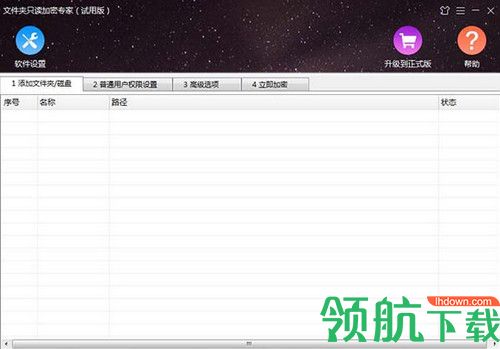
拥有强大的加密文件夹和本地磁盘用户管理系统,可以设置用户对加密文件夹或磁盘的不同使用权限,从根本上杜绝重要数据被泄漏的风险!
文件夹只读加密专家适用于需要对本地文件夹或磁盘进行加密保护的企业、商家和个人。软件提供了文件夹和磁盘用户权限设置功能,可以为不同用户分配不同的使用权限,从根本上杜绝了重要数据被泄漏的问题。加密后的文件夹具备防复制、防删除、防移动、防修改、防另存为等功能,此外还可以设置加密文件夹的使用次数和期限,全方位保护您的重要数据!
1、强大的用户管理和权限管理系统
可以为加密文件夹或磁盘添加多个普通用户,并且分配不同的操作权限。目前有12种用户权限,分别是只读权限、读写权限、完全权限,也可以自定义用户权限。此外还可以设置用户使用文件夹的次数和有效期。
2、加密文件夹保密性极高
文件夹或本地磁盘加密后保密性极高,没有正确用户名和密码无法看到和使用文件夹或磁盘里面的加密数据。
3、加密解密速度超快 方便易用
几秒内即可完成对文件夹的加密,一次性可以加密多个文件夹。文件夹加密、解密过程简单方便。
4、文件夹加密后使用简单易上手
文件夹加密后里面的文件就全部隐藏加密了,只需要运行文件夹里面的客户端即可。加密文件夹客户端使用方法和系统的资源管理器一致,不需要学习就可以上手。
1、如何将文件夹设置成“只能查看,无法复制、删除和移动”?
请打开文件夹只读加密专家,选择需要加密的文件夹,然后点击【普通用户权限设置】选项卡。在该窗口中设置用户名称和密码,权限设置选择“只读权限”,点击确定,然后加密。打开加密后的文件夹,输入用户名和密码,只能查看文件夹里面的文件,却无法复制、删除和移动。
2、如何设置文件夹只读加密专家的软件密码?
请打开文件夹只读加密专家,点击软件窗口上方的【软件设置】按钮,在弹出的窗口中勾选“使用本软件需要输入密码”选项,然后设置软件密码就可以了。另外,点击【查看日志】按钮还可以查看加密文件夹和磁盘的详细加密信息。
3、文件夹加密后如何打开使用?
文件夹加密后,打开加密文件夹会看到一个ude.exe(默认情况下)的应用程序。运行该程序后,会弹出用户登录窗口,输入相应的用户名和密码,点击确定,就进入了加密文件夹的浏览窗口,然后就可以根据相应的用户权限对文件夹里面的文件进行操作了。
4、如何修改加密文件夹或加密磁盘的使用权限?
打开加密文件夹或加密磁盘,运行ude.exe(默认情况下)应用程序,在弹出的用户登录窗口中输入管理员用户名和密码,进入加密文件夹或磁盘的浏览窗口。点击该窗口上方的【管理】按钮,选中需要修改的用户组,点击下方的【修改权限】,然后就可以修改加密文件夹或加密磁盘的使用权限了。
 10.89MB
10.89MB
 366KB
366KB
 5.3MB
5.3MB
 678KB
678KB
 351KB
351KB